写下博客主要用来分享知识内容,便于自我复习和总结。
如有错误之处,望各位指出。
组件的基本使用
本文只介绍几个简单的基本组件及属性用法,熟悉了之后,想实现其他功能、使用其他组件都只需查看官方文档uni-app组件即可。文档里写的很全面,比我在这里复述要好的多。
text文本组件的用法
| 属性 | 类型 | 默认值 | 必填 | 说明 |
|---|---|---|---|---|
| selectable | boolean | false | 否 | 文本是否可选 |
| space | string | . | 否 | 显示连续空格,可选参数:ensp、emsp、nbsp |
text组件相当于行内标签<span>、在同一行显示- 除了文本节点以外的其他节点都无法长按选中
- 各个操作系统的空格标准并不一致
<text>组件内只支持嵌套<text>,不支持其它组件或自定义组件,否则会引发在不同平台的渲染差异。- 支持 \n 方式换行。
(注: 虽然在uni-app中没有div、span等标签,但不代表我们就不能使用它们。就比如 如果使用<div>,编译时会被转换为 <view>。那显然直接使用<view>,就减少编译时的转化时间。因此推荐直接使用uni-app组件)
<template>
<view>
<view>
<!-- text相当于行内标签 -->
<text>信息页</text>
<text>信息页</text>
</view>
<!-- view相当于块状标签 -->
<view>
<!-- selectable:“长按”选中 -->
<text selectable>信息页</text>
</view>
<view>
<!-- space值:
ensp:中文字符空格一般大小
emsp:中文字符空格大小
nbsp:根据字体设置的空格大小
它会根据font-size变化
-->
<text space="emsp" style="font-size: 18px;">信 息页</text>
</view>
<view>
<text space="emsp" style="font-size: 25px;">信 息页</text>
</view>
</view>
</template>
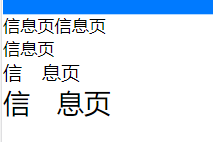
view视图容器组件的用法
View 视图容器, 类似于HTML 中的div
| 属性 | 类型 | 默认值 | 说明 |
|---|---|---|---|
| hover-class | String | none | 指定按下去的样式类。当 hover-class=“none” 时,没有点击态效果 |
| hover-stop-propagation | Boolean | false | 指定是否阻止本节点的祖先节点出现点击态 |
| hover-start-time | Number | 50 | 按住后多久出现点击态,单位毫秒 |
| hover-stay-time | Number | 400 | 手指松开后点击态保留时间,单位毫秒 |
<template>
<view>
<!-- hover-class:指定按下去的样式类 -->
<view class="box2" hover-class="box2-active">
<!-- hover-stop-propagation:阻止冒泡行为 -->
<!-- hover-start-time:按住后多久出现点击态 -->
<!-- hover-stay-time:手指松开后点击态保留时间 -->
<view class="box" :hover-start-time="2000" :hover-stay-time="2000" hover-class="box-active" hover-stop-propagation>信息页</view>
</view>
</view>
</template>
<script>
</script>
<style>
.box{
width: 100px;
height: 100px;
background-color: green;
}
.box-active{
background-color: red;
}
.box2{
width: 200px;
height: 200px;
background-color: black;
}
.box2-active{
background-color: pink;
}
</style>
其中,对于 hover-start-time 和 hover-stay-time ,如果没有学习过Vue,应该是很难理解,这里为什么要加:。所以,如果阅读到这里,自己还没学过Vue,建议先去学一些Vue的基础知识。可以参考我的专栏:Vue。之后的文章里,将不再提醒Vue用法,也不会赘述相关功能。
button按钮组件的用法
| 属性名 | 类型 | 默认值 | 说明 |
|---|---|---|---|
| size | String | default | 按钮的大小 |
| type | String | default | 按钮的样式类型 |
| plain | Boolean | false | 按钮是否镂空,背景色透明 |
| disabled | Boolean | false | 是否按钮 |
| loading | Boolean | false | 名称是否带 loading t图标 |
button组件默认独占一行,设置size为mini时可以在一行显示多个
<template>
<view>
<!-- type类型:primary default warn,对于primary不同平台展现的颜色可能不同 -->
<button type="primary">按钮</button>
<!-- size为mini时,可以在一行显示多个 -->
<button size="mini">按钮1</button>
<button size="mini">按钮2</button>
<button type="primary" plain>按钮</button>
<button type="primary" disabled>按钮</button>
<button type="primary" loading></button>
</view>
</template>
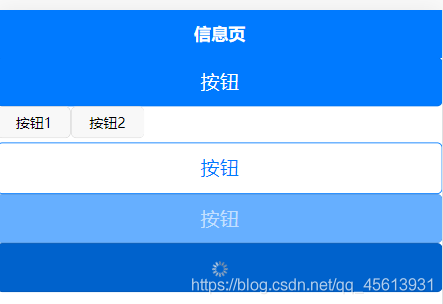
button 组件的点击遵循 vue 标准的 @click事件。
button 组件没有 url 属性,如果要跳转页面,可以在@click中编写,也可以在button组件外面套一层 navigator 组件。举例,如需跳转到about页面,可按如下几种代码写法执行:
<template>
<view>
<navigator url="/pages/about/about"><button type="default">通过navigator组件跳转到about页面</button></navigator>
<button type="default" @click="goto('/pages/about/about')">通过方法跳转到about页面</button>
<button type="default" @click="navigateTo('/pages/about/about')">跳转到about页面</button><!-- 这种写法只有h5平台支持,不跨端,不推荐使用 -->
</view>
</template>
<script>
export default {
methods: {
goto(url) {
uni.navigateTo({
url:url
})
}
}
}
</script>
open-type
对于button里,有一个十分关键的属性:open-type,它将决定程序开放能力。它有很多的有效值,在这里就以getUserInfo为例,以获取当前微信用户的信息。其他有效值可以参考官方文档。
(事件务必使用vue语法!)
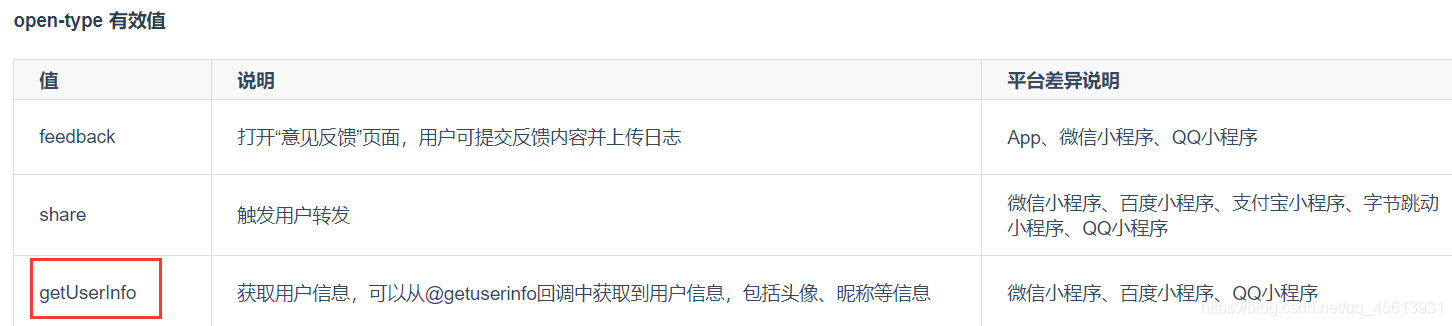
(使用微信开发者工具噢!)
<template>
<view>
<button type="primary" open-type="getUserInfo" @getuserinfo="getUserInfo">获取用户信息</button>
</view>
</template>
<script>
export default{
data(){
return {}
},
methods:{
getUserInfo(data){
console.log(data);
}
}
}
</script>
<style>
</style>
看一下效果:
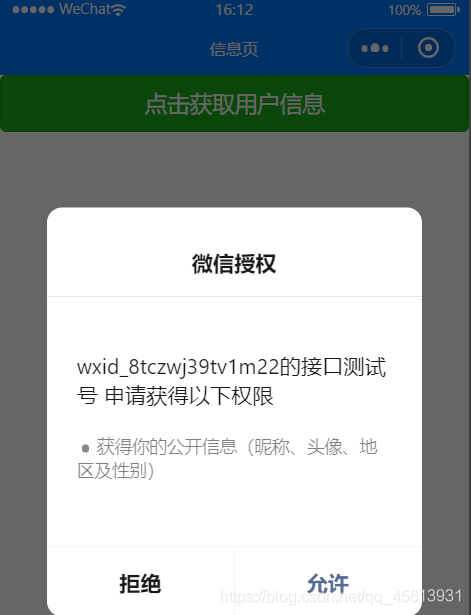
当我们点击按钮的时候,它就会弹出授权窗口。如果未弹出,其实就是已经授权过了,可以清除一下授权缓存。
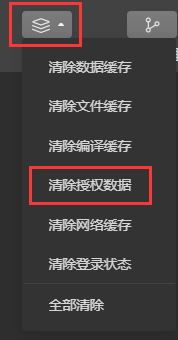
如果我们拒绝授权,输出结果是这样的:
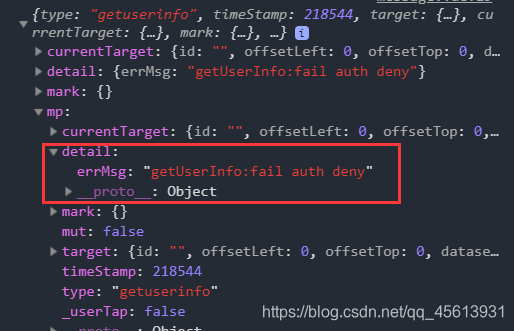
我们对比一下就懂了,如果我们授权成功,输出结果是这样的:
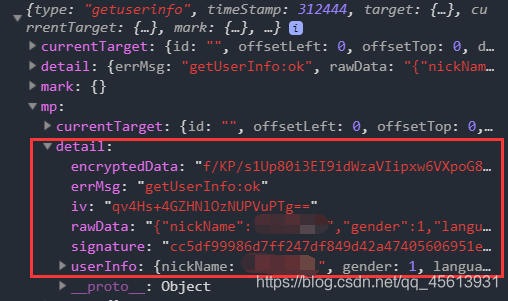
此时我们就可以发现,授权成功后,输出结果中出现更多字段。userInfo里已经出现了我们的微信个人信息。userInfo里会有如下信息:nickName姓名、avatarUrl头像、gender性别、province省份、city城市、country国家。
在这部分,我们就可以用rawData是否存在来判断,该用户是否授权成功。
但是我们并不用这个userInfo来获取个人信息噢!wx还有个getUserInfo,它只有在用户已经授权的情况下才会调用。
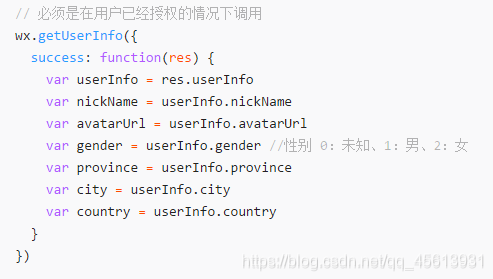
上面这段代码到底怎么用?看一下这部分所有的代码应该就懂啦:
<template>
<view class="container">
<img v-if="isShow" :src="userInfo.avatarUrl" alt="头像">
<button v-else type="primary" open-type="getUserInfo" @getuserinfo="getUserInfo">点击获取用户信息</button>
<view v-if="isShow">hello {{userInfo.nickName}}</view>
</view>
</template>
<script>
export default{
data(){
return{
userInfo: {},
isShow: false // 用户没有授权
}
},
methods:{
getUserInfo(data){
// 判断用户是否授权
if(data.mp.detail.rawData){
// 用户授权
this.handelGetUserInfo();
}
},
handelGetUserInfo(){
wx.getUserInfo({
success: (data) => {
console.log(data);
// 更新data中的数据
this.userInfo = data.userInfo;
this.isShow = true;
},
fail: () => {
console.log('获取失败');
}
})
}
}
}
</script>
<style>
.container{
/* 小程序推荐使用flex布局 */
display: flex;
flex-direction: column;
align-items: center;
}
img{
/* 注意:rpx单位 */
width: 200rpx;
height: 200rpx;
border-radius: 100rpx;
margin: 100rpx 0;
}
</style>
效果:
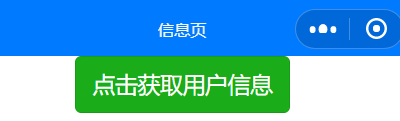
授权后:
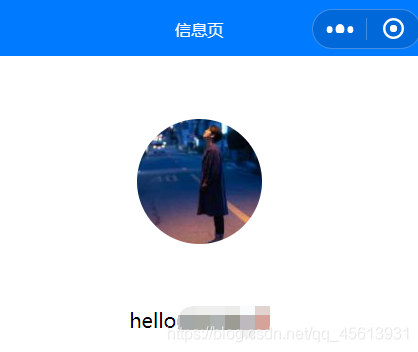
image组件的使用
| 属性名 | 类型 | 默认值 | 说明 | 平台差异说明 |
|---|---|---|---|---|
| src | String | 图片资源地址 | ||
| mode | String | ‘scaleToFill’ | 图片裁剪、缩放的模式 |
<image>组件默认宽度 300px、高度 225px;src仅支持相对路径、绝对路径,支持 base64 码;- 页面结构复杂,css样式太多的情况,使用 image 可能导致样式生效较慢,出现 “闪一下” 的情况,此时设置
image{will-change: transform},可优化此问题。 - 自定义组件里面使用
<image>时,若 src 使用相对路径可能出现路径查找失败的情况,故建议使用绝对路径。
mode的有效值很多,演示代码建议建议参考官方文档:image
uni-app中的样式
rpx 即响应式px,一种根据屏幕宽度自适应的动态单位。以750宽的屏幕为基准,750rpx恰好为屏幕宽度。屏幕变宽,rpx 实际显示效果会等比放大。
演示:
<template>
<view>
<view>样式</view>
<view class="box1"></view>
<view class="box2"></view>
</view>
</template>
<script>
</script>
<style>
.box1{
width: 750rpx;
height: 750rpx;
background-color: #2C405A;
}
.box2{
width: 375rpx;
height: 375rpx;
background-color: red;
}
</style>
从结果可以看到:750rpx是屏幕宽度(并且随着屏幕宽度变化而变化),同理375rpx就永远是屏幕宽度的一半。
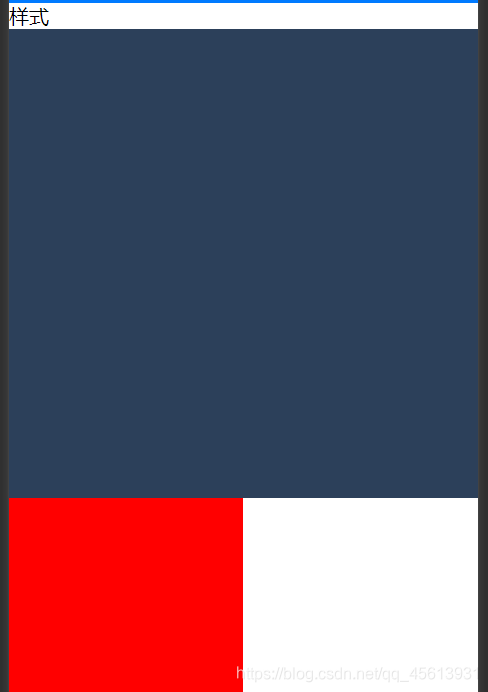
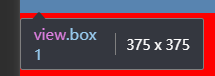
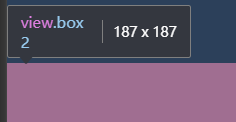
使用@import语句可以导入外联样式表,@import后跟需要导入的外联样式表的相对路径,用;表示语句结束
演示:
<template>
<view>
<view>样式</view>
<view class="box1"></view>
<view class="box2"></view>
</view>
</template>
<script>
</script>
<style>
@import url("./test.css");
.box1{
width: 750rpx;
height: 750rpx;
background-color: #2C405A;
}
.box2{
width: 375rpx;
height: 375rpx;
background-color: red;
}
</style>
view{
color: red;
}
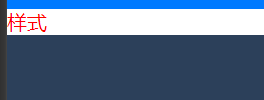
-
支持基本常用的选择器class、id、element等
-
在
uni-app中不能使用*选择器。 -
page相当于body节点
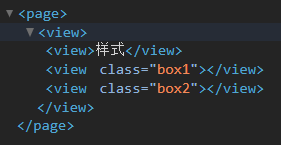
-
定义在 App.vue 中的样式为全局样式,作用于每一个页面。在 pages 目录下 的 vue 文件中定义的样式为局部样式,只作用在对应的页面,并会覆盖 App.vue 中相同的选择器。
-
uni-app支持使用字体图标,使用方式与普通web项目相同,需要注意以下几点:-
字体文件小于 40kb,
uni-app会自动将其转化为 base64 格式; -
字体文件大于等于 40kb, 需开发者自己转换,否则使用将不生效;
-
字体文件的引用路径推荐使用以 ~@ 开头的绝对路径。
@font-face { font-family: test1-icon; src: url('~@/static/iconfont.ttf'); }
-
scss
当我们第一次想使用scss的时候,会出现这种情况:

我们只需要去 工具 -> 插件安装 中,去安装插件。

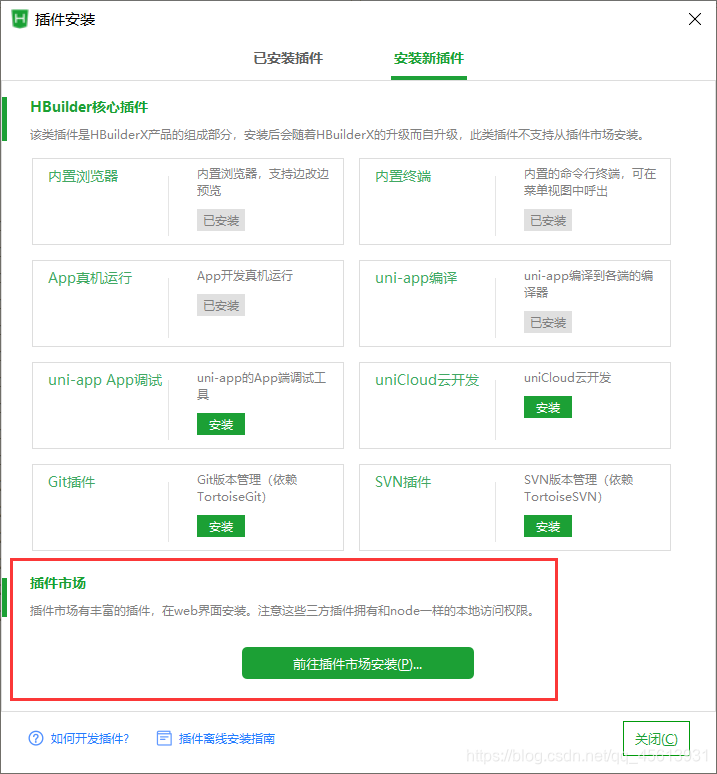
目前插件市场第一个就是scss编译
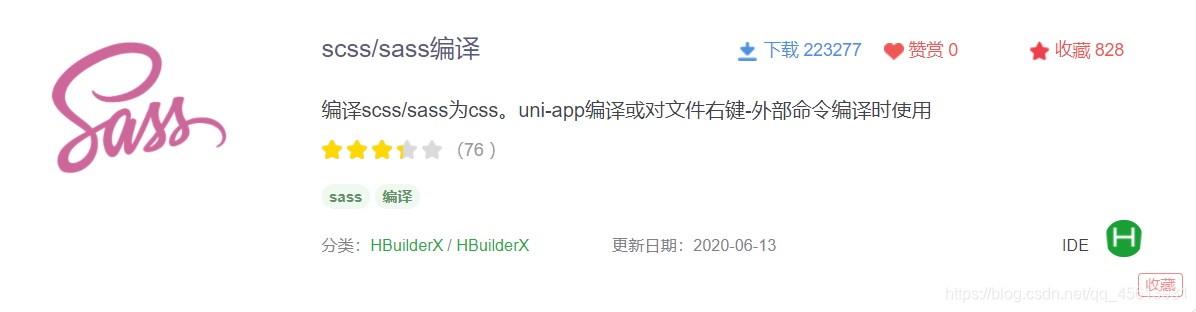
使用HBuilderX导入插件即可。

导入好了之后就可以正常编译了。
<template>
<view>
<view>样式</view>
<view class="box1">
<view class="box1-test"></view>
</view>
</view>
</template>
<script>
</script>
<style lang="scss">
.box1{
width: 750rpx;
height: 750rpx;
background-color: #2C405A;
.box1-test{
width: 375rpx;
height: 375rpx;
background-color: red;
}
}
</style>
效果:
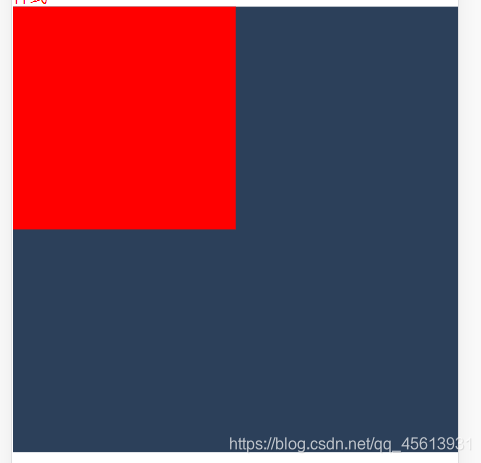
uni.scss的使用就比较简单了,我们直接使用其中的配置就可以了。
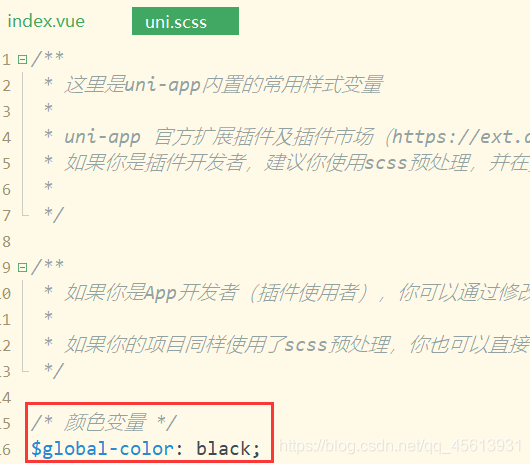
<template>
<view>
<view>样式</view>
<view class="box1">
<view class="box1-test"></view>
</view>
</view>
</template>
<script>
</script>
<style lang="scss">
@import url("./test.css");
.box1{
width: 750rpx;
height: 750rpx;
background-color: $global-color; /* ←这里 */
.box1-test{
width: 375rpx;
height: 375rpx;
background-color: red;
}
}
</style>
看效果:
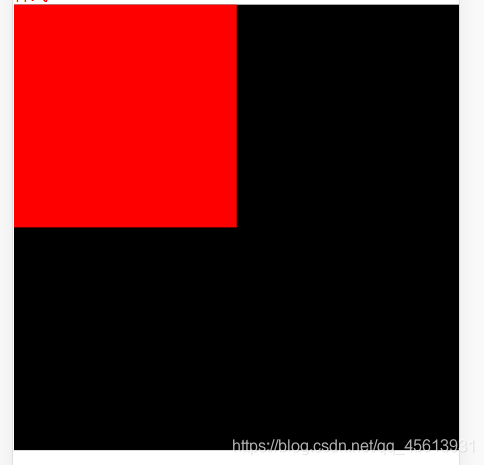






















 8282
8282











 被折叠的 条评论
为什么被折叠?
被折叠的 条评论
为什么被折叠?










